电脑光驱选购技巧
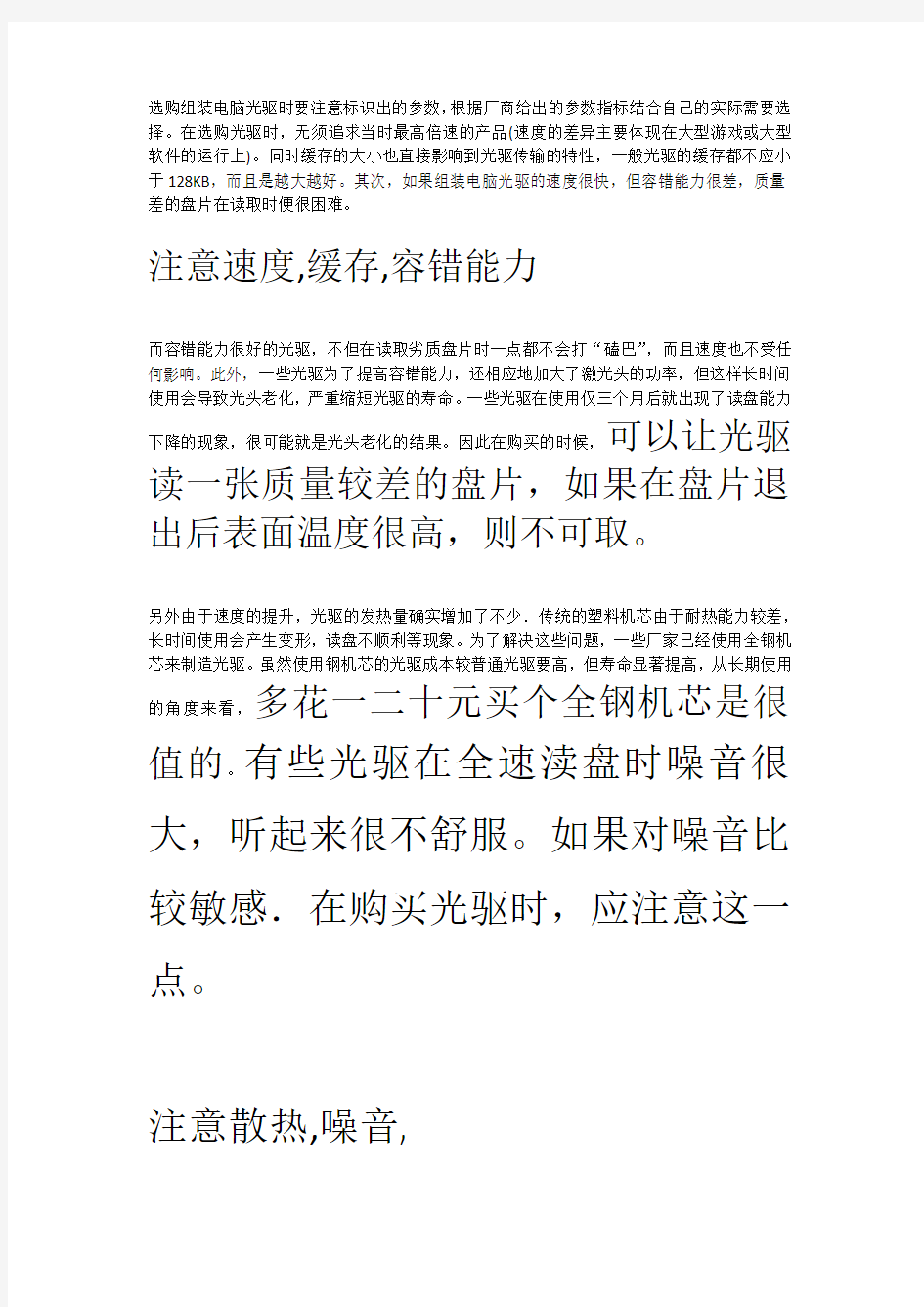
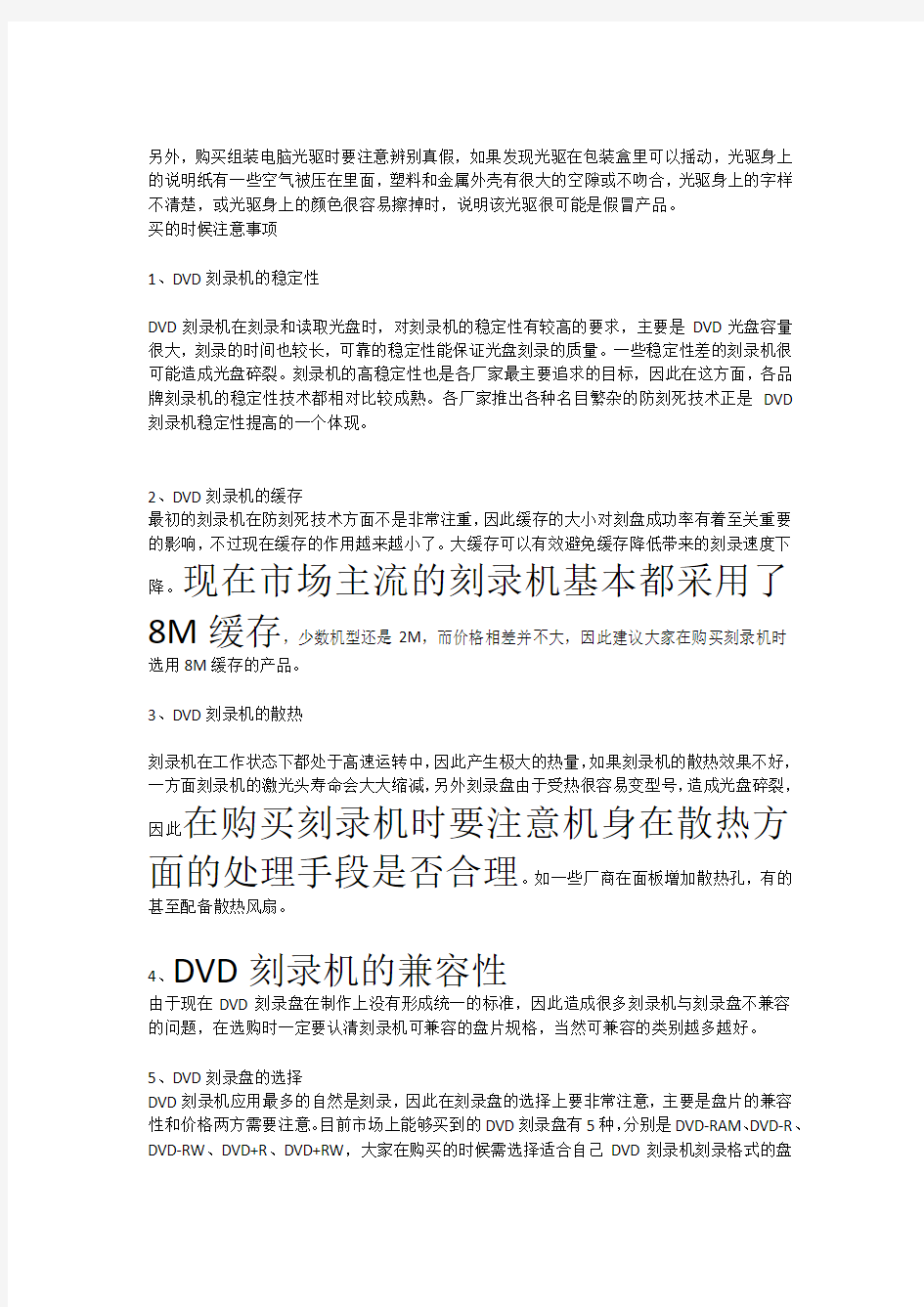
选购组装电脑光驱时要注意标识出的参数,根据厂商给出的参数指标结合自己的实际需要选择。在选购光驱时,无须追求当时最高倍速的产品(速度的差异主要体现在大型游戏或大型软件的运行上)。同时缓存的大小也直接影响到光驱传输的特性,一般光驱的缓存都不应小于128KB,而且是越大越好。其次,如果组装电脑光驱的速度很快,但容错能力很差,质量差的盘片在读取时便很困难。
注意速度,缓存,容错能力
而容错能力很好的光驱,不但在读取劣质盘片时一点都不会打“磕巴”,而且速度也不受任何影响。此外,一些光驱为了提高容错能力,还相应地加大了激光头的功率,但这样长时间使用会导致光头老化,严重缩短光驱的寿命。一些光驱在使用仅三个月后就出现了读盘能力
下降的现象,很可能就是光头老化的结果。因此在购买的时候,可以让光驱读一张质量较差的盘片,如果在盘片退出后表面温度很高,则不可取。
另外由于速度的提升,光驱的发热量确实增加了不少.传统的塑料机芯由于耐热能力较差,长时间使用会产生变形,读盘不顺利等现象。为了解决这些问题,一些厂家已经使用全钢机芯来制造光驱。虽然使用钢机芯的光驱成本较普通光驱要高,但寿命显著提高,从长期使用的角度来看,多花一二十元买个全钢机芯是很值的。有些光驱在全速渎盘时噪音很
大,听起来很不舒服。如果对噪音比较敏感.在购买光驱时,应注意这一点。
注意散热,噪音,
另外,购买组装电脑光驱时要注意辨别真假,如果发现光驱在包装盒里可以摇动,光驱身上的说明纸有一些空气被压在里面,塑料和金属外壳有很大的空隙或不吻合,光驱身上的字样不清楚,或光驱身上的颜色很容易擦掉时,说明该光驱很可能是假冒产品。
买的时候注意事项
1、DVD刻录机的稳定性
DVD刻录机在刻录和读取光盘时,对刻录机的稳定性有较高的要求,主要是DVD光盘容量很大,刻录的时间也较长,可靠的稳定性能保证光盘刻录的质量。一些稳定性差的刻录机很可能造成光盘碎裂。刻录机的高稳定性也是各厂家最主要追求的目标,因此在这方面,各品牌刻录机的稳定性技术都相对比较成熟。各厂家推出各种名目繁杂的防刻死技术正是DVD 刻录机稳定性提高的一个体现。
2、DVD刻录机的缓存
最初的刻录机在防刻死技术方面不是非常注重,因此缓存的大小对刻盘成功率有着至关重要的影响,不过现在缓存的作用越来越小了。大缓存可以有效避免缓存降低带来的刻录速度下
降。现在市场主流的刻录机基本都采用了8M缓存,少数机型还是2M,而价格相差并不大,因此建议大家在购买刻录机时选用8M缓存的产品。
3、DVD刻录机的散热
刻录机在工作状态下都处于高速运转中,因此产生极大的热量,如果刻录机的散热效果不好,一方面刻录机的激光头寿命会大大缩减,另外刻录盘由于受热很容易变型号,造成光盘碎裂,因此在购买刻录机时要注意机身在散热方面的处理手段是否合理。如一些厂商在面板增加散热孔,有的甚至配备散热风扇。
4、DVD刻录机的兼容性
由于现在DVD刻录盘在制作上没有形成统一的标准,因此造成很多刻录机与刻录盘不兼容的问题,在选购时一定要认清刻录机可兼容的盘片规格,当然可兼容的类别越多越好。
5、DVD刻录盘的选择
DVD刻录机应用最多的自然是刻录,因此在刻录盘的选择上要非常注意,主要是盘片的兼容性和价格两方需要注意。目前市场上能够买到的DVD刻录盘有5种,分别是DVD-RAM、DVD-R、DVD-RW、DVD+R、DVD+RW,大家在购买的时候需选择适合自己DVD刻录机刻录格式的盘
片,否则不能进行正常的刻录。一张DVD-R光盘的价格,在5-7元左右,相当于7张CD-R 的容量,价格也并不贵;一张DVD-RW盘片多在20元左右。一张DVD+R盘片价格在8-10元左右;DVD+RW比较贵其价格多在30元以上,盘片也较少。在选购了刻录机后,大家一定要选择适合自己应用的刻录盘。
6、DVD刻录机的保质期
DVD刻录机实际是一种易耗品,尤其是一些经常做数据备份工作的用户,刻录机的使用寿命就显的很重要,市场中一般品牌刻录机
保质期在3个月,多的为1年,而一些知名品牌保质期长达3年,因此在选购时大家可以根据各自的应用频率、刻录机的损耗选择相应的保质期限。
新手购买笔记本电脑注意事项
忌讳之一:不懂装懂,自以为是 我有个朋友去年一个人跑去买笔记本,看到一款自己还合适,想买但是感觉24倍速的CD-ROM跟台式机比起来好像有点很过时,就问销售员换成50速的要加多少钱(笔记本目前根本就没有50速的光驱)。试问:这样去买的人能不被宰吗?买电脑之前一定要做一点知识储备,这年头由于单个产品利润越来越低,卖东西的人都练出来了,菜鸟一被发现,格宰勿论。举个例来说,销售人员知道这个连笔记本基本常识都不懂的人,肯定不知道要考虑那些看上去像是笔记本的“便携式微型计算机”,使用的是台式机的CPU和主板芯片组,看上去配置好像高一点,价格还便宜不少,听销售人员推荐,立即就买了,还感觉自己赚了很多。等到用了一段时间才发现,自己的笔记本长的和别人的不一样,没有1394口,甚至没有PCMCIA扩展槽,简直就是个怪胎。可是世界上买不到后悔药,用起来又不行,卖了又不值钱,怎么办? 在这里我要说的是,如果对这个不太在行的用户需要自己购买笔记本的时候,可以找一个懂行的朋友随行,帮忙做做参考。当然最好是自己做一点知识储备啦!不然被人宰了,还在心存感激。当然,我们也不是要你为了买一个笔记本就成为笔记本的专家啦!大概了解一点总是好的,除非你很有钱,可以买很高档的笔记本电脑,而且根本不在乎这个几千块或是可以跑到大牌的专卖店里去买。 忌讳之二:不切实际,追赶潮流 对于笔记本电脑来说,潮流的只是刚刚推广的,广告打的多的,但这并不一定全是非常好的。现在好多朋友买那种超低端的迅驰,也许能在一定程度上说明这个问题。前段时间抄的比较热的国内部分品牌大打万元以下低价的迅驰笔记本,通过比较我们也可以发现,很多都是些只能满足迅驰和WindowsXP基本运行的配置,说不上体验迅驰的优越性,大不了电池的续航能力强一点,但是性能也许比同样价位的P4机型差很多。 关键是看你的需要,如果你特别喜欢新体验技术的话需要你的口袋支持,不要买那种最廉价的新产品。超低价的迅驰也许性能不一定能比的上部分同价位的P3笔记本。在这个只有错买没有错卖的时代,我们一定要把握住“够用就行”的原则,好东西可多了,潮流永远也赶不上。 首先明确自己买笔记本电脑是用来做什么的,对机器性能、移动性能、电池的续航能力又有些什么要求,然后在基本要求上稍微扩充一点,基本上就是你比较合适的机器。
笔记本电脑保养与维护方法
笔记本电脑保养与维护方法 引:对于拥有笔记本电脑的朋友,相信无论您是办公还是家用,都不希望由于自己的笔记本电脑出现故障从而导致工作成果或私人文件的丢失。怎样才能使笔记本电脑的故障率下降到最低?怎样才能让您的笔记本电脑持之以恒老老实实地为您工作?其实只要您平时在使用过程中多注意一点儿,经常对笔记本电脑进行一些必要的保养与维护,很轻易就能带来立竿见影的效果。这里我们就针对平常在使用笔记本电脑过程中用户需要多加注意的一些问题进行了简要的总结,希望我们的经验能对您有所帮助。以下我们将从笔记本电脑新机初使的注意事项、日常使用维护以及延长笔记本电脑使用寿命保养技巧三个方面进行讲述。 一、新机初使 新购笔记本电脑的用户首先应该注意的就是电池。新电池在刚刚开始使用时电气特性和使用一段时间后的表现有很大出入,主要体现为会出现充电过程过早结束(假满现象)和冲完电后电力不持久。正如大家都知道的,这些问题可以通过用户多次的完全充电/放电得到改善,以获得电池的最佳性能。需要注意的是,全新的电池虽然可以直接拿来充电使用,但如果用户在开始时使用不当,电池性能往往达不到最高水平。在您刚刚拿到新机器后,请先不要忙着给电池充电,由于笔记本电脑在出厂时厂商会给电池充一小部分电来进行功能测试,所以您拿到的笔记本电脑中还是有一定的剩余电量的,请您先打开笔记本电脑的电源,将余电放干净,然后再进行充电。一般的做法是先
为电池连续充放电3次,才能够让电池充分的预热,真正发挥潜在的性能。这里说的充放电指的是用户需对电池进行充满/放净的操作,记住,一定要充满,放干净,然后再充满,再放干净,这样重复3次。此后您就可以对电池进行正常的使用了。有些笔记本电脑在BIOS中已经设置有电池校准功能,用户可以更方便地借此对笔记本电脑的电池进行定期保养,以获得最佳电池工作状态(见图1)。现在,恭喜您,您的笔记本电池可以工作在最佳电池状态了。 另外,对于新购笔记本电脑来说,其屏幕由于非常脆弱,厂商往往会在屏幕外贴一层保护膜以达到保护屏幕的目的,这层保护膜在使用前是需要揭掉的,因为如果不揭会严重影响屏幕图像的显示效果。在揭的过程中就需要大家注意了,有些电脑的屏幕保护膜贴得非常紧,在揭的时候一定要慢一些,沿着屏幕的一个角,循序渐进地撕下保护膜。千万不要用力过大、过猛,以免损坏屏幕,使其过早的老化变黄。这里特别提醒笔记本电脑的用户,对于揭下来的屏幕保护膜,最好不要扔掉,留着日后保养有用,具体做法我们将在后面再介绍。 而对于一些细致的用户,您还可以考虑找一些屏幕保护膜、自己喜欢的塑胶贴饰之类的贴膜材质,贴在手托等极易磨损的位置,以更好地呵护您的爱机。类似的设计,我们在像Sony、Acer等一些非常注重使用细节的笔记本电脑上面也能看到(见图2)。而在实际使用时,我们则建议您尽量不要带着手表、手链等物品来使用笔记本电脑,因为这样很容易在不经意间,严重磨损腕托,给笔记本电脑流下道道疤痕。
电路板维修经验
电路板维修经验 电路板维修当中损坏元件的一般规律(依此可以大大提高维修速度) 电路板元件损坏的概率依次是:电解电容、功率模块、大功率晶体管、稳压二极管、小于100Ω的电阻、大于100kΩ的电阻、继电器、瓷片小电容。 电路板维修运算放大器的检测方法 运算放大器好坏的判别对相当多的电子维修者有一定的难度,不只文化程度的关系(手下有许多本科生,不教的话肯定不会,教了也要好久才领会,还有个专门跟导师学变频控制的研究生,居然也是如此!),在此与大家共同探讨一下,希望对大家有所帮助。 理想运算放大器具有“虚短”和“虚断”的特性,这两个特性对分析线性运用的运放电路十分有用。为了保证线性运用,运放必须在闭环(负反馈)下工作。如果没有负反馈,开环放大下的运放成为一个比较器。如果要判断器件的好坏,先应分清楚器件在电路中是做放大器用还是做比较器用。 从图上我们可以看出,不论是何类型的放大器,都有一个反馈电阻Rf,则我们在维修时可从电路上检查这个反馈电阻,用万用表检查输出端和反向输入端之间的阻值,如果大的离谱,如几MΩ以上,则我们大概可以肯定器件是做比较器用,如果此阻值较小0Ω至几十kΩ,则再查查有无电阻接在输出端和反向输入端之间,有的话定是做放大器用。
根据放大器虚短的原理,就是说如果这个运算放大器工作正常的话,其同向输入端和反向输入端电压必然相等,即使有差别也是mv级的,当然在某些高输入阻抗电路中,万用表的内阻会对电压测试有点影响,但一般也不会超过0.2V,如果有0.5V以上的差别,则放大器必坏无疑!(我是用的FLUKE179万用表) 如果器件是做比较器用,则允许同向输入端和反向输入端不等, 同向电压>反向电压,则输出电压接近正的最大值; 同向电压<反向电压,则输出电压接近0V或负的最大值(视乎双电源或单电源)。 如果检测到电压不符合这个规则,则器件必坏无疑! 这样你不必使用代换法,不必拆下电路板上的芯片就可以判断运算放大器的好坏了 维修电路板中的电容损坏的电路特点 电容损坏引发的故障在电子设备中是最高的,其中尤其以电解电容的损坏最为常见。 电容损坏表现为:1.容量变小;2.完全失去容量;3.漏电;4.短路。 电容在电路中所起的作用不同,引起的故障也各有特点。在工控电路板中,数字电路占绝大多数,电容多用做电源滤波,用做信号耦合和振荡电路的
最新如何选购笔记本电脑
如何选购笔记本电脑
如何选购笔记本电脑笔记本基础知识及选购技巧黄悦 一台新的笔记本电脑少则几千元,贵则几万元,对于大多数消费者[/B]来说,还是一种高档的产品,所以,在购买前和购买时决不可马虎了事,特别是对于一些对笔记本电脑知之不多甚至一无所知的菜鸟们来说,在购买前就更应该先做一做“功课”了。那么,菜鸟应如何选购笔记本电脑呢?以下是笔者的一些经验之谈,打算购买笔记本电脑的菜鸟们可以参考一下,当然也适合一些对笔记本电脑有一定了解的朋友参考。 一、购买前要做的工作 1、先弄懂笔记本电脑里的几个主要硬件的常识及作用。 菜鸟一般对于笔记本硬件的知识知之甚少,有不少人也懒得去知道这些东西。不过,笔者认为,笔记本电脑少则5、6千元,贵则上万甚至几万元,所以,除非你很有钱,否则购买笔记本电脑前还要是先掌握一点相关的常识好,至少要知道里面几个主要硬件的大概作用,这样才能买到合自己心意的产品。其实笔记本电脑的主要硬件并不多,就是CPU、内存、硬盘、光驱、主板芯片组,至于显卡、声卡之类的则比较次要。这些资料在网上非常容易查到,例如硅谷动力网里面就有很多,当然,你也可以通过搜索网站来获得相关的网页,用不了多少时间。 2、弄清你买笔记本电脑的主要目的是什么? 是主要用来上网、打字,还是玩游戏、设计图形?要不要经常用?对于不同的人可能会有不同的答案。有些人可能会比较常用到笔记本,既要用笔记本电脑来上网、打字、还要玩游戏、设计图形等等,他们对笔记本的依赖性比较大,而有些人则只是有时要用一下笔记本,而有些人的消费能力较强,买笔记本电脑是为了赶时髦等等,不一而足。买笔记本电脑的主要目的不一样,在选择品牌和型号时当然也会有较大的差异了。例如,为了赶时髦的人可以选购外壳漂亮、知名度高的笔记本电脑,而一些记者之类的文字工作者则可以选购一些性价比较高、配置相对较低的笔记本。 3、进行经济预算。 经济预算的依据除了要看你买笔记本电脑的主要目的是什么外,还要看你的经济承受能力有多强?经济承受能力强的即使买笔记本电脑的主要目的是用来打打字和上上网的也要买好一点的,因为谁都不知道自己以后会不会用笔记本电脑来做一些比较复杂的工作,而且配置越高的笔记本用途就越广,也越好用,不要过于迷信够用就好的原因,因此,对于经济承受能力强的消费者[/B]而言不论买来做什么的都要买好一点的,预算可高一些;而对于经济承受能力较差的朋友来说,则要多算计,预算可少一些,在配置上尽量做到够用就好,但不要过于勉强,如确实因工作需要的,可买配置高一些的笔记本,哪怕借钱预算也要多一些,否则买回来后不能满足你的工作需要,致使工作效率偏低是得不偿失的。 4、选定几款“候选”笔记本电脑。 做好了以上的工作,我们就要选定几款“候选”的笔记本电脑了。要很好地完成这一“任务”,我们可以到一些IT咨讯网站去查找相关的产品参数资料,然后再确定。例如硅谷动力网里面就有众多不同品牌、型号的笔记本电脑的详细资料供我们查找。另外,为了能查到更多相关产品的资料,我们可以在多个IT咨讯网站里查找相关产品的详细参数,不同的网站所提供的产品参数可能会有些不同,有些网站列出的产品参数,别的网站可能没列出。当然,我们也可以用搜索工具来搜索侯选产品的
笔记本电脑选购方法与技巧
路漫漫其修远兮,吾将上下而求索 - 百度文库 选购笔记本首先要查找信息、货比三家、防被忽悠,对硬件、价格了解的越多越便于自己购买一台合适的笔记本。 1、明确自己使用电脑的目的,按需购买,明确能承受的价位。 2、在网上查找自己想要的品牌、配置、价位,外观等,提前做好考虑。 3、打听周围朋友的评价,这是最直接最有效的办法。 4、在网上查找几款自己相中的电脑,记下详细的型号,型号稍微有些差别配置将有很大不同。 5、去电脑城选购记住要货比三家,这是最简单有效的办法,和自己查找到的“配置、价位”对比。 6、是否预装正版操作系统,预装正版系统的价格稍微高些,价格低的笔记本大都没有预装Windows。 一、显卡篇 显卡分为集成显卡、独立显卡、核心显卡,目前很多笔记本存在“双显卡”即集显和独显相互切换。集成显卡是集成到主板上的,而独立显卡是插到主板插槽上的,核心显卡是整合到处理器中的,属于集成显卡。集显性能上不如独显,在大型3D游戏和图形渲染方面更明显。 目前常见显卡品牌:NVIDIA和AMD,即所谓的“N卡”、“A卡”。 集显:占内存,散热小,性能、速度低于独显; 独显:不占内存,散热多,性能、速度较好。 对于日常办公、看看电影、玩玩小游戏等“集显”就够了;对于处理一些图形软件、玩一些大型游戏还是“独显”更好,当然要多花几百块大洋了。 下面来介绍一下选购笔记本时主要看显卡的那些参数: 显卡最重要的参数:显卡型号、流处理器(着色器)个数、位宽、带宽、显存容量、频率、显存类型。 1、显卡型号很容易混淆视听,名目众多难于全部了解。只要事先在网上查找具体型号的参数,以及排名、评价等。 2、显存是不是越大越好:当然越大越好,前提是其他参数一样。 3、注意显存类型。比如同样1G显存,GDDR2和GDDR3在性能上是不能同日而语的。 二、CPU篇 CPU即中央处理器,是计算机的运算核心和控制核心,号称计算机的“心脏”。其重要性不言而喻。目前,世界两大处理器生产厂家Intel和AMD。选购笔记本,CPU选择十分重要,其性能可以通过几个参数来衡量,下面简要介绍如何区分CPU性能优劣。 下面介绍衡量CPU性能的几个参数(可用软件CPU-Z来测试): 1、微架构及核心代号:架构优越、核心先进则CPU性能好。 2、核心数目:同一品牌CPU,此项数目越多越好。(有单核、双核、四核等) 3、主频:同一品牌CPU,此项越高越好。(主频大小=外频X倍频) 4、缓存:通常有一级缓存、二级缓存、三级缓存。缓存为“暂时存放数据的地方”,因此越大越好,通常三级缓存(L3 Cache)增大对游戏性能影响较大。 5、工艺技术:制程(单位通常为nm,数值越小代表技术更先进)、超线程技术(可以理解为“模拟多个核心”,但并不相等,这是Intel的技术)、睿频技术(可理解为“自动超频”)。 购买笔记本,挑选CPU时防止“被忽悠”,应该注意几个问题: 1、举例:常见“Intel酷睿i5的处理器”,i5处理器也分高低档,一定要注意具体型号以及性能参数。例如:酷睿i5 2300和i5 2450价位是不一样的;还有i5未必比i3的性 百度文库 - 让每个人平等地提升自我
电脑维修技巧有哪些
电脑维修技巧有哪些 这是一篇由网络搜集整理的关于电脑维修技巧有哪些的文档,希望对你能有帮助。 一、观察法 观察,是维修判断过程中第一要法,它贯穿于整个维修过程中。观察不仅要认真,而且要全面。要观察的内容包括: 1、周围的环境; 2、硬件环境。包括接插头、座和槽等; 3、软件环境; 4、用户xx作的习惯、过程 二、最小系统法 最小系统是指,从维修判断的角度能使电脑开机或运行的最基本的硬件和软件环境。最小系统有两种形式: 硬件最小系统:由电源、主板和CPU组成。在这个系统中,没有任何信号线的连接,只有电源到主板的电源连接。在判断过程中是通过声音来判断这一核心组成部分是否可正常工作; 软件最小系统:由电源、主板、CPU、内存、显示卡/显示器、键盘和硬盘组成。这个最小系统主要用来判断系统是否可完成正常的启动与运行。 对于软件最小环境,就“软件”有以下几点要说明: 1、硬盘中的软件环境,保留着原先的软件环境,只是在分析判断时,根据需要进行隔离如卸载、屏蔽等)。保留原有的软件环境,主要是用来分析判断应
用软件方面的问题。 2、硬盘中的软件环境,只有一个基本的xx作系统环境(可能是卸载掉所有应用,或是重新安装一个干净的xx作系统),然后根据分析判断的需要,加载需要的应用。需要使用一个干净的xx作系统环境,是要判断系统问题、软件冲突或软、硬件间的冲突问题。 3、在软件最小系统下,可根据需要添加或更改适当的硬件。如:在判断启动故障时,由于硬盘不能启动,想检查一下能否从其它驱动器启动。这时,可在软件最小系统下加入一个软驱或干脆用软驱替换硬盘,来检查。又如:在判断音视频方面的故障时,应需要在软件最小系统中加入声卡;在判断网络问题时,就应在软件最小系统中加入网卡等。 最小系统法,主要是要先判断在最基本的软、硬件环境中,系统是否可正常工作。如果不能正常工作,即可判定最基本的软、硬件部件有故障,从而起到故障隔离的作用。 最小系统法与逐步添加法结合,能较快速地定位发生在其它板软件的故障,提高维修效率。 三、逐步添加/去除法 逐步添加法,以最小系统为基础,每次只向系统添加一个部件/设备或软件,来检查故障现象是否消失或发生变化,以此来判断并定位故障部位。 逐步去除法,正好与逐步添加法的xx作相反。 逐步添加/去除法一般要与替换法配合,才能较为准确地定位故障部位。 四、隔离法 是将可能防碍故障判断的硬件或软件屏蔽起来的一种判断方法。它也可用
PCB维修技巧
这8个维修技巧,你知道几个 一、工控电路板电容损坏的故障特点及维修 电容损坏引发的故障在电子设备中是最高的,其中尤其以电解电容的损坏最为常见。 电容损坏表现为: 1.容量变小; 2.完全失去容量; 3.漏电; 4.短路。 电容在电路中所起的作用不同,引起的故障也各有特点。在工控电路板中,数字电路占绝大多数,电容多用做电源滤波,用做信号耦合和振荡电路的电容较少。用在开关电源中的电解电容如果损坏,则开关电源可能不起振,没有电压输出;或者输出电压滤波不好,电路因电压不稳而发生逻辑混乱,表现为机器工作时好时坏或开不了机,如果电容并在数字电路的电源正负极之间,故障表现同上。这在电脑主板上表现尤其明显,很多电脑用了几年就出现有时开不了机,有时又可以开机的现象,打开机箱,往往可以看见有电解电容鼓包的现象,如果将电容拆下来量一下容量,发现比实际值要低很多。 电容的寿命与环境温度直接有关,环境温度越高,电容寿命越短。这个规律不但适用电解电容,也适用其它电容。所以在寻找故障电容时应重点检查和热源靠得比较近的电容,如散热片旁及大功率元器件旁的电容,离其越近,损坏的可能性就越大。另外有 1
瓷片电容出现短路的情况,也发现电容离发热部件比较近。所以在检修查找时应有所侧重。有些电容漏电比较严重,用手指触摸时甚至会烫手,这种电容必须更换。在检修时好时坏的故障时,排除了接触不良的可能性以外,一般大部分就是电容损坏引起的故障了。所以在碰到此类故障时,可以将电容重点检查一下,换掉电容后往往令人惊喜(当然也要注意电容的品质,要选择好一点的牌子,如红宝石、黑金刚之类)。 二、电阻损坏的特点与判别 常看见许多初学者在检修电路时在电阻上折腾,又是拆又是焊的,其实修得多了,你只要了解了电阻的损坏特点,就不必大费周章。 电阻是电器设备中数量最多的元件,但不是损坏率最高的元件。电阻损坏以开路最常见,阻值变大较少见,阻值变小十分少见。常见的有碳膜电阻、金属膜电阻、线绕电阻和保险电阻几种。前两种电阻应用最广,其损坏的特点一是低阻值(100Ω以下)和高阻值(100kΩ以上)的损坏率较高,中间阻值(如几百欧到几十千欧)的极少损坏;二是低阻值电阻损坏时往往是烧焦发黑,很容易发现,而高阻值电阻损坏时很少有痕迹。线绕电阻一般用作大电流限流,阻值不大。圆柱形线绕电阻烧坏时有的会发黑或表面爆皮、裂纹,有的没有痕迹。水泥电阻是线绕电阻的一种,烧坏时可能会断裂,否则也没有可见痕迹。保险电阻烧坏时有的表面会炸掉一块皮,有的也没有什么痕迹,但绝不会烧焦发黑。根据以上特点,在检查电阻时可有所侧重,快速找出损坏的电阻。 根据以上列出的特点,我们先可以观察一下电路板上低阻值电阻有没有烧黑的痕迹,再根据电阻损坏时绝大多数开路或阻值变大以及高阻值电阻容易损坏的特点,我们就可以用万用表在电路板上先直接量高阻值的电阻两端的阻值,如果量得阻值比标称阻值大,则这个电阻肯定损坏(要注意等阻值显示稳定后才下结论,因为电路中有可能并联电容元件,有一个充放电过程),如果量得阻值比标称阻值小,则一般不用理会它。这样在电路板上每一个电阻都量一遍,即使“错杀”一千,也不会放过一个了。 2
电脑日常维修常识
电脑日常维修常识 网线分线装进水晶头顺序方法:橙白橙,绿白蓝,蓝白緑,棕白棕。理好线后从水晶头完全平直面插入对应口,用网线钳夹紧。 开机显示屏无反应判断方法: ①开机显示器显示无信号,那说明显示器是正常的,检查主板显卡和内存条是否松动和氧化,如检查后无松动或氧化则显卡损坏需更换新显卡。 ②开机显示器黑屏,指示灯从绿色变为橙色,那说明显示器损坏。 ③开机显示器显示LOGO后就无任何显示,可以根据主机开机激活键盘灯时看出主机是否启动,如键盘灯亮,那说明显示屏坏,如键盘灯不亮,则表示主机显卡或者内存条有问题。 电脑无法开机判断方法: ①内存条松动和氧化 ②显卡松动和氧化 ③IO芯片损坏 ④南北桥损坏 ⑤CPU未正常工作(用手去感觉CPU有没有温度) ⑥主板电源是否老化和无电压输出 ⑦电池短路或没电 判断内存条是几代的方法: 频率:DDR1—1代400HZ DDR1266333400184针脚DDR2—2代667HZ-800HZ DDR2533667800240针脚 DDR3—3代1353HZ DDR31066 1333 1600 240针脚 主机一插上电源就自动开机,那说明是上次未正常关机所致,也就是说属于非法关机。 如果插上电源,主板自动开机后,在操作系统里能正常关机那说明主板开机电路正常。 如果插上电源,主板自动开机后,在操作系统里不能正常关机那说明主板开机电
路损坏。 主流CPU厂商:INTER 和AMD 主板最常用的是INTER 478 775 1155 1156 1366插槽的CPU,AMD最常用的是939 940插槽的CPU。 测笔记本电流仪器:测笔记本开机时显示电流为0.1A则属于轻微短路,显示为0.5A则属于严重短路。 主板上的芯片组分为南桥和北桥两大芯片组。 主板南北桥识别方法:上北下南。 北桥:挨着CPU的为北桥,主要管理主板上的CPU 内存显卡。 南桥:挨着PCI插槽的为南桥,主要管理主板上的所有输出接口。 主板ATX电源输出各线孔电压:橙色+3.3V 蓝色—12V 黑色(地线)0V 绿色+5V 红色+5V 紫色+5V 黄色+12V 灰色(非线)+5V 主板供电ATX电源都采用24针的插孔,其中橙色用于给硬盘主板光驱软驱供电 绿色线为开机电压及开机信号,紫色为待机电压。 检查ATX电源是否正常,用导线短接绿线和地线使其风扇旋转,如一直转则表示电源正常。 检查PCI插槽是否损坏方法:用万用表旋至蜂鸣档,黑表笔接地,红表笔插入从PCI插槽的左起数第14插孔,如果万用表响表示接通,PCI插槽检查为正常,反之则损坏。 无线路由器设置:小区宽带或Modom上网则选PPOE拨号方式设置上网,不是固定IP的就选择动态IP方式设置上网,如是固定IP(通过路由器设置了IP的)则选静态IP方式设置上网。 主板及CPU选择: ①七彩虹CA780T主板配AMD250和255的CPU 双核939和940针脚 ②七彩虹CH61U主板配INTER 550和645的CPU 双核1155针脚 ③华硕P8H61U主板配INTER550和645的CPU 双核1155针脚 ④华硕F1A55MLX主板配AMD 641的CPU 四核
二手笔记本购买必须注意的八件事
二手笔记本购买必须注意的八件事 通常是指个人使用过的笔记本,或者集团公司淘汰后的笔记本! 一般的二手笔记本电脑普遍都比全新的笔记本要便宜不少,价格在几百到几千元不等!我国的二手笔记本主要集中在沿海地区,二手笔记本也主要为国外的 在这里要提的是现在不光是在沿海地区,应我国市场的需求,现在北京,上海,石家庄等大城市都有不等的二手笔记本市场!如北京的中关村电子市场,但是电子市场内卖的二手笔记本都为个体经营,质量参差不齐!值得庆幸的是,现在也有不少专业做二手笔记本的公司,例如广州的千思电脑,质量还算不错! 我们国家二手笔记本的渠道主要有三类:我国个人使用淘汰的笔记本,国外使用淘汰的笔记本,公司企业淘汰使用的笔记本,其主流来源还是国外的,在其次是企业,再最后是个人的笔记本! 目前国内二手笔记本市场上流通的二手笔记本主要是以IBM,HP,Dell,东芝,索尼等大品牌的二手笔记本,尤其是IBM二手笔记本为主,因其前几年的销量大,质量好所以成为了二手笔记本市场的主要产品。 现在全新笔记本市场都已经全线降低了价格,所以现在的二手笔记本已经不是人们所推荐的了。 选购注意事项 笔记本凭借台式机无法实现的小巧,便携等优势,一直倍受电脑使用者亲觅。但昂贵的价格又让不少人望之心叹,所以近年来二手笔
记本始终是二手市场中比较热门的产品,而随着技术的不断发展,笔记本的主流配置不断的提升,所以二手市场中的笔记本产品也不乏性能相当不错的产品。 二手笔记本与台式机一样有着结构上的差异,现在为数不多的二手笔记本特别是迅驰以下配置的低端机型往往都是全内置的产品,这样全内置的产品具有相当不错的整体集成性,不过这一类产品的缺点也非常的明显:体积大而且十分笨重,如果你对重量没有什么特别的要求,就可以考虑这一类产品。另外一类也就是我们所说的便携式笔记本,这一类笔记本不论从重量还是体积上来说都轻巧的很多,不过这一类二手笔记本的价格就相对较高。但是笔者还是建议购买价格较高的便携式笔记本,因为笔记本最显著的特点就是其移动能力。 购买渠道 二手笔记本主要是在网上和网下两个方面进行销售,网上即二手IT网站,部分网站的BBS,而网下则是国内的大电脑市场。二手笔记本一部分来自个人消费者换代的产品,这一类产品往往保养得还是可以,部分产品的配置也比较不错,但价格也比较高;还有一部分出没于国内个大电脑城和网站的二手笔记本,这一部分笔记本大多是商家大量吃进的,经过简单的内部维修和外部翻新就对外销售,由于这些商家一般有着相对稳定的进货渠道,所以笔记本的规格相对比较齐全,有部分商家还会提供一段时间的保修期,这样对于购买二手笔记本的朋友相对公平一点,但是也有一些商家有着欺诈行为甚至销售一些"洋垃圾",因此消费者在购买二手笔记本的时候一定要多看,多问,
(完整版)笔记本电脑选购相关知识
关于笔记本选购的相关知识 1.什么是处理器?处理器的性能指标有哪些?选购笔记本是需考虑处理器的哪些因素? 处理器就是通常说的CPU。处理器现在主要有2大厂商,intel和AMD,其中在台式机领域AMD的处理器性价比较高,笔记本方面,INTEL的处理器占据75%左右的市场份额,在功耗,性能方面intel的移动处理器占有很大的优势。由于处理器性能的提升使得现在处理器不再是电脑运行的瓶颈,所以选择INTEL和AMD的处理器其实也没有太大的差别,只要价格合适都是挺不错的。 CPU的主要性能指标有主频,二级缓存,前端总线频率,架构,核心数,制程,功耗等。主频是指每秒钟处理器能运行的指令数,越高越好。二级缓存和CPU设计的架构有关,一般是越高越好,但是AMD和INTEL的处理器二级缓存大小不能直接比较。因为intel的处理器是非直连架构,里面未集成内存控制器,核心不能直接读取内存中的内容,而AMD的处理器由于采用直连架构集成了内存控制器可以直接读取内存内容,所以通常情况下AMD的处理器二级缓存都要比INTEL的处理器二级缓存要小。前端总线是指处理器与主板芯片组之间交换数据的频率,越大越好。一般不需要比较AMD的处理器和INTEL 的处理器这个性能指标。核心数是指处理器中可以进行计算任务的物理内核个数,现在流行的是双核处理器,就是将2个核心封装到一个处理器中,工作的时候相当于2颗处理器的性能。制程和功耗有很大的关系。现在常见的处理器制程有65nm 和45nm之分,45nm的处理器在相同面积下可以集成更多的晶体管,这样处理器的性能就更高。相同性能的处理器,制程越小越好。功耗需要根据自己需要来选择,一般商务用的笔记本都是35W的移动系列处理器,能保持良好的性能前提下降低发热量。对于笔记本电脑来说,功耗越低越好。 2、如何对处理器的性能进行比较? 通常对于同一个品牌的处理器,可以按照其发布的型号进行比较。比如,intel的移动系列处理器(专用于笔记本的,不同于台式机处理器)可以分为赛扬celeon,酷睿奔腾core-pentium,酷睿2 core2系列。其中命名方法是以字母T开头表示移动系列处理器,后面的四位数字表示型号,通常是数字越大,代表发布的时候定位月高,但是由于不断发布新处理器型号,也不能就完全说数字越大越好。具体还需要参考主频,二级缓存,内核平台等其他参数。字母P代表低功耗版处理器,就是相同性能下处理器的功耗更小,可以减少发热量,一般P系列现在都是45nm的处理器,定位比较高端。比如celeon M440 , core-pentium T2330,core 2 T5600,core 2 T7100,core 2 T9100,core 2 P8700,其中性能就是依次递增的。 AMD的处理器与此类似,相同系列的数字越大愈好。AMD的处理器专为笔记本设计的是炫龙系列Tuiron ,也有速龙Althon 系列的,但是这个系列不是专门为笔记本设计的,一般性能比较低,定位也低。不推荐选这个系列的。 3、什么是内存条?一般电脑有几根内存条?内存条有哪些参数,型号?如何为笔记本添加内存条? 内存条是指电脑中用于临时存储运行程序和数据的存储器,是一种断电后保存的内容就消失的存储器。不同于硬盘,内存条断电后其内部保存的所有资料都会丢失,硬盘断电后会保存所有已经写入的数据。内存条容量的大小与系统运行速度很大关系,一般越大越好,现在2GB的对于日常的应用来说就够了,不需要太大的,否则浪费,以后需要更大的添加一根就可以了。 内存条的个数与主板的设计有关,一般笔记本都是有2个插槽,通常厂家出厂的时候会预装一根内存条,还有一个插槽留给用户自行添加。 常用的内存条主要分为二代和三代产品,即DDR2和DDR3。DDR3的性能要高于DDR2的内存条。现在的主流产品是DDR2,但是DDR3现在价格已经降到与DDR2没什么差别了,所以在价格差别不大的情况下推荐购买DDR3的内存条。内存条有个最重要的参数是工作频率,这个与电脑的运行速度有很大的关系,一般的笔记本有DDR2 533,DDR2 667,DDR2 800,DDR3 1066. DDR3 1333,其中后面的数字就表示频率,越高越好。选择内存条时候尽量让内存条的频率与处理器的前端总线一致,这样不至于造成处理器或者是内存条的工作瓶颈。 内存条的添加首先需要确定机器所支持的内存参数,主要是内存条代数,DDR2还是DDR3,DDR2和DDR3是完全不能通用的,否则会烧毁机器。然后是确定频率,就是看自己已经用的内存条频率,买个和这个频率一样的就行了。按照的时候要断开所有电源,包括交流电和电池,然后释放掉手上的静电(将手触地)后将内存条与水平面成45度角对准卡口插入然后按下,听的咔嚓的声音,看到锁扣自动锁上就成功了。 4、什么是显卡?其工作原理是什么?基本结构是什么?(适用于台式机) 显示接口卡(Video card,Graphics card),又称为显示适配器(Video adapter),台湾与香港简称为显卡,是个人电脑最基本组成部分之一。显卡的用途是将计算机系统所需要的显示信息进行转换驱动显示器,并向显示器提供行扫描信号,控制显示器的正确显示,是连接显示器和个人电脑主板的重要元件,是“人机对话”的重要设备之一。显卡作为电脑主机里的一个重要组成部分,承担输出显示图形的任务,对于喜欢玩游戏和从事专业图形设计的人来说显卡非常重要。目前民用显卡图形芯片供应商主要包括AMD(ATi)和Nvidia两家。 【工作原理】 数据(data) 一旦离开CPU,必须通过 4 个步骤,最后才会到达显示屏: 1、从总线(bus) 进入GPU (图形处理器)-将CPU 送来的数据送到GPU(图形处理器)里面进行处理。 2、从video chipset(显卡芯片组)进入video RAM(显存)-将芯片处理完的数据送到显存。 3、从显存进入Digital Analog Converter (= RAM DAC),由显示显存读取出数据再送到RAM DAC 进行数据转换的工作(数码 信号转模拟信号)。
维修电脑的技巧与方法一、观察法
维修电脑的技巧与方法一、观察法 维修电脑的技巧与方法一、观察法观察,是维修判断过程中第一要法,它贯穿于整个维修过程中。观察不仅要认真,而且要全面。要观察的内容包括: 1、周围的环境; 2、硬件环境。包括接插头、座和槽等; 3、软件环境; 4、用户xx作的习惯、过程 维修电脑的技巧与方法二、最小系统法最小系统是指,从维修判断的角度能使电脑开机或运行的最基本的硬件和软件环境。最小系统有两种形式: 硬件最小系统:由电源、主板和cpu组成。在这个系统中,没有任何信号线的连接,只有电源到主板的电源连接。在判断过程中是通过声音来判断这一核心组成部分是否可正常工作; 软件最小系统:由电源、主板、cpu、内存、显示卡/显示器、键盘和硬盘组成。这个最小系统主要用来判断系统是否可完成正常的启动与运行。 对于软件最小环境,就“软件”有以下几点要说明: 1、硬盘中的软件环境,保留着原先的软件环境,只是在分析判断时,根据需要进行隔离如卸载、屏蔽等)。保留原有的软件环境,主要是用来分析判断应用软件方面的问题。
2、硬盘中的软件环境,只有一个基本的xx作系统环境(可能是卸载掉所有应用,或是重新安装一个干净的xx作系统),然后根据分析判断的需要,加载需要的应用。需要使用一个干净的xx作系统环境,是要判断系统问题、软件冲突或软、硬件间的冲突问题。 3、在软件最小系统下,可根据需要添加或更改适当的硬件。如:在判断启动故障时,由于硬盘不能启动,想检查一下能否从其它驱动器启动。这时,可在软件最小系统下加入一个软驱或干脆用软驱替换硬盘,来检查。又如:在判断音视频方面的故障时,应需要在软件最小系统中加入声卡;在判断网络问题时,就应在软件最小系统中加入网卡等。 最小系统法,主要是要先判断在最基本的软、硬件环境中,系统是否可正常工作。如果不能正常工作,即可判定最基本的软、硬件部件有故障,从而起到故障隔离的作用。 最小系统法与逐步添加法结合,能较快速地定位发生在其它板软件的故障,提高维修效率。 维修电脑的技巧与方法三、逐步添加/去除法逐步添加法,以最小系统为基础,每次只向系统添加一个部件/设备或软件,来检查故障现象是否消失或发生变化,以此来判断并定位故障部位。 逐步去除法,正好与逐步添加法的xx作相反。 逐步添加/去除法一般要与替换法配合,才能较为准确地定位故障部位。 维修电脑的技巧与方法四、隔离法是将可能防碍故障判断的硬件或软件屏蔽起来的一种判断方法。它也可用来将怀疑相
购买笔记本电脑要注意什么
*一、注意: 买前注意 要按照自己的需要选择笔记本。对续航时间有要求的,不要忘了看看电池等情况,看看电池的容量和官方给出的续航时间。 1、在去实体店铺(特别是电脑城中的)之前,一定要做好功课(机子大概的价格、配置的一定要清楚记得!!!)。建议在去实体店铺之前,要先列好一张记有你看中型号的清单(3~6种、多点也行,不过太多,实际试机时就会比较乱。对于这些自己就算不记得准确,也要有一定的了解),顺便写上自己的配置要求,以便去试机挑选。 就算自己真的在网上看好了某一型号的笔记本,也还是要多找两台性能价格相近的做后备之用,除非你曾经用过一下该型号的笔记本、或许你会对它的手感很差呢也说不定! 备测软各种硬件检测工具先下载好用U盘装起来带去试机,在试机前先使用过测软、熟悉一下测软的操作。有移动硬盘的也不妨装个大型游戏去测试(以防奸商装上阉割版游戏)。U盘中要备上几首歌曲、几段视频(适合用测试的),自己带的东西毕竟熟悉点。 买时注意 1、要货比三家。对于砍价就要看自己的嘴皮子了。建议一开始尽量要赠品,一般来说商家会说这值多少多少、你到最后差不多付钱时就说。这赠品我不要了,你给我减价(一般那些赠品压根儿不值那个价)。屏幕贴膜键盘套之类的,我也没让他贴,他喊价200多,我上淘宝自个淘一套才20多块,不过这质量怎样我就不知道了。 2、去到实体店铺时(特别是电脑城里的),买机子一定要报出精准的型号、对机子的配置有一定的了解。(处理器是哪个个系列的哪个型号、内存多少、显卡是什么型号。关键数字一定要记得,一定要随口说得出) 3、试机时,如果遇到商家推销另一你不熟悉的型号时,最好不要轻易相信而改变自己当初选定的型号。就算你真的很喜欢,也不要马上购买、一定要找机会上网查查推销型号的价格(大家都有能上网的手机吧!另外,不要看错了哦、准确记下推销型号)、自己心中有个底,不让奸商胡乱喊价,这就算是做水鱼、也不是最傻的那个。 4、记得算吧检查一下喇叭、光驱、摄像头等硬件 5、见下7点
空调器电脑板的检测与维修技巧
空调器微电脑控制系统是空调器的神经中枢,一旦出现故障,整台空调器将处于瘫痪状态,造成不制冷或制冷效果差的故障现象,能否准确快速维修空调器电脑板是空调维修员的重要技能之一。文章首先从维修角度介绍家用空调电脑板的工作原理,然后重点阐述各部分电路造成的故障现象与检测方法,最后从电脑板的维修流程说明整机检修方法,并通过实例分析加深理解。 家用空调器微电脑控制系统俗称为电脑板,它是空调器的神经中枢,当出现故障时,整台空调器将处于瘫痪状态,造成不制冷或制冷效果差的现象,此时必须要对其维修使之恢复正常。但是,由于微电脑控制系统技术含量非常高,它涉及到单片机技术、电子控制技术、传感技术、光电转换技术等,对于在校制冷专业学生和一般制冷从业人员来说,普遍认为修理电脑板很难,遇到故障总感无从下手。下面从维修角度介绍空调电脑板的工作原理及其检测与维修技巧。 一、空调器电脑板原理简介 电脑控制系统虽然复杂,但纵观各厂家电脑板,无一例外都是由微处理器(CPU)、检测电路(热敏电阻)、接收电路(接收头)、受控电路(继电器)、显示电路(发光管)等组成。实际控制板如图1所示。基本原理框图如图2所示。工作原理是CPU根据操作指令和对环境温度及机内工作状态的检测判断,发出控制指令,使各有关电路、压缩机、风机等按照预先设计的程序进行工作,同时将各种工作状态通过显示器显示出来。 二、电脑板各部分电路的作用及检修技巧 (一)电源电路 交流电压220V经保险管、压敏电阻、变压器、桥式整流、三端稳压集成(7812、7805)、滤波电容组成,如图3所示。它的作用是给CPU和继电器提供+5V和+12V的直流电压。电源电路造成的故障现象是指示灯不亮,整机不工作。 检修方法: 电源电路故障特征是保险管完好无损和一开机就烧保险管。对于前者故障,可用万用表交流挡测量变压器初级及次级是否有220V和13V电压,若有,再用万用表直流挡测量7812与7805是否有+12V和+5V电压,这样即可区分故障部位。对于后者,说明电路存在短路,应用万用表欧姆挡进行阻值检测,以判断电路的短路部位。同时,还可采用分割法来检查,如可通过断开变压器初级绕组,通电试机,如果还烧保险管,说明烧保险管是由于压敏电阻或瓷片电容存在短路,否则,是由于变压器或整流管等有短路现象。 (二)感温电路 它是通过热敏电阻将环境温度、空调器蒸发器温度等温度的变化转化成一定数值电信号传给CPU,使空调器按人设定的状态运行,创造一个舒适的空间环境。感温电路的核心元件是热敏电阻,热敏电阻的故障主要是阻值变大或变小,造成CPU误动作,出现不停机或不运转,制冷异常的故障现象。
电脑维修技术详解
电脑维修技术详解从无到有,从基础到提高。
电脑维修课程安排(主板类) 一、芯片的功能、作用及性能,具体内容: (芯片组、南桥、北桥、BIOS芯片、时钟发生器IC RTC实时时钟、I/O芯片、串口芯片75232、 、缓冲器244,245、门电路74系列、电阻R、电容C、二极管D 、三极管Q、电源IC 保险F,和电感L、晶振X。Y内存槽,串口,并口、FDD、IDE、、ISA、PCI、AGP、SLOT槽、SOCKET座、USB(CMOS,KB控制器,集成在南桥或I/O芯片里面) 二、主板的工作过程和维修原理 三、主板的架构,芯片焊接及拆装技巧的训练 四、主板的重点电路讲解:1。触发电路2。时钟电路3。复位电路4。I/O芯片5。CPU供电电路 6各种CPU假负载的做法 五、主板测试点:(在维修中讲解) 1:ISA总线及其走向工具的使用(万用表、示波器等) BIOS 引脚及I/O芯片,串口芯片,KB芯片等2:PCI总线AGP总线及其走向3电阻法实际操作和查走向的技巧 4:CPU:SOKET 7的测试点SLOT 1的测试点SOKET 370的测试点SOCKET423 SOCKET 478 SOCKET A 462 168线内存DIMM 槽184线DDR内存槽 六、主板维修的方法: 1 观察法2、触摸法3、逻辑推理法4、波形法5、电阻法 6 ,替换法 7示波器及锁波法8。诊断卡法9。BIOS 的烧录和刷新 七、常见故障的维修及维修 1,不触发2,不开机(指CPU不工作)3,CPU供电不对,4,无时钟5无复位6不读内存 7死机8外设功能性故障9稳定性故障10,插槽或插座的故障 CPU供电电路的原理及维修触发电路的原理及走向查找和维修 八、典型故障的维修 卡类的维修方法及技巧(显卡,声卡,CPU等) 九、总结主板及卡类维修,熟悉及掌握维修流程
电脑维修基本方法
电脑维修基本方法 一、观察法观察,是维修判断过程中第一要法,它贯穿于整个维修过程中。观察不仅要认真,而且要全面。要观察的内容包括:1、周围的环境;2、硬件环境。包括接插头、座和槽等;3、软件环境;4、用户操作的习惯、过程。 二、最小系统法最小系统是指,从维修判断的角度能使电脑开机或运行的最基本的硬件和软件环境。最小系统有两种形式:硬件最小系统:由电源、主板和CPU组成。在这个系统中,没有任何信号线的连接,只有电源到主板的电源连接。在判断过程中是通过声音来判断这一核心组成部分是否可正常工作;软件最小系统:由电源、主板、CPU、内存、显示卡/显示器、键盘和硬盘组成。这个最小系统主要用来判断系统是否可完成正常的启动与运行。对于软件最小环境,就“软件”有以下几点要说明: 1、硬盘中的软件环境,保留着原先的软件环境,只是在分析判断时,根据需要进行隔离如卸载、屏蔽等)。保留原有的软件环境,主要是用来分析判断应用软件方面的问题 2、硬盘中的软件环境,只有一个基本的xx作系统环境(可能是卸载掉所有应用,或是重新安装一个干净的xx作系统),然后根据分析判断的需要,加载需要的应用。需要使用一个干净的xx作系统环境,是要判断系统问题、软件冲突或软、硬件间的冲突问题。 3、在软件最小系统下,可根据需要添加或更改适当的硬件。如:在判断启动故障时,由于硬盘不能启动,想检查一下能否从其它驱动器启动。这时,可在软件最小系统下加入一个软驱或干脆用软驱替换硬盘,来检查。又如:在判断音视频方面的故障时,应需要在软件最小系统中加入声卡;在判断网络问题时,就应在软件最小系统中加入网卡等。最小系统法,主要是要先判断在最基本的软、硬件环境中,系统是否可正常工作。如果不能正常工作,即可判定最基本的软、硬件部件有故障,从而起到故障隔离的作用。最小系统法与逐步添加法结合,能较快速地定位发生在其它板软件的故障,提高维修效率。 三、逐步添加/去除法逐步添加法,以最小系统为基础,每次只向系统添加一个部件/设备或软件,来检查故障现象是否消失或发生变化,以此来判断并定位故障部位。逐步去除法,正好与逐步添加法的xx作相反。逐步添加/去除法一般要与替换法配合,才能较为准确地定位故障部位。 四、隔离法是将可能防碍故障判断的硬件或软件屏蔽起来的一种判断方法。它也可用来将怀疑相互冲突的硬件、软件隔离开以判断故障是否发生变化的一种方法。上提到的软硬件屏蔽,对于软件来说,即是停止其运行,或者是卸载;对于硬件来说,是在设备管理器中,禁用、卸载其驱动,或干脆将硬件从系统中去除。 五、替换法替换法是用好的部件去代替可能有故障的部件,以判断故障现象是否消失的一种维修方法。好的部件可以是同型号的,也可能是不同型号的。替换的顺序一般为:1、根据故障的现象或第二部分中的故障类别,来考虑需要进行替换的部件或设备;2、按先简单后复杂的顺序进行替换。如:先内存、CPU,后主板,又如要判断打印故障时,可先考虑打印驱动是否有问题,再考虑打印电缆是否有故障,最后考虑打印机或并口是否有故障等;3、最先考查与怀疑有故障的部件相连接的连接线、信号线等,之后是替换怀疑有故障的部件,再后是替换供电部件,最后是与之相关的其它部件。4、从部件的故障率高低来考虑最先替换的部件。故障率高的部件先进行替换。 六、比较法比较法与替换法类似,即用好的部件与怀疑有故障的部件进行外观、配置、运行现象等方面的比较,也可在两台电脑间进行比较,以判断故障电脑在环境设置,硬件配置方面的不同,从而找出故障部位。 七、升降温法在上门服务过程中,升降温法由于工具的限制,其使用与维修间是不同
